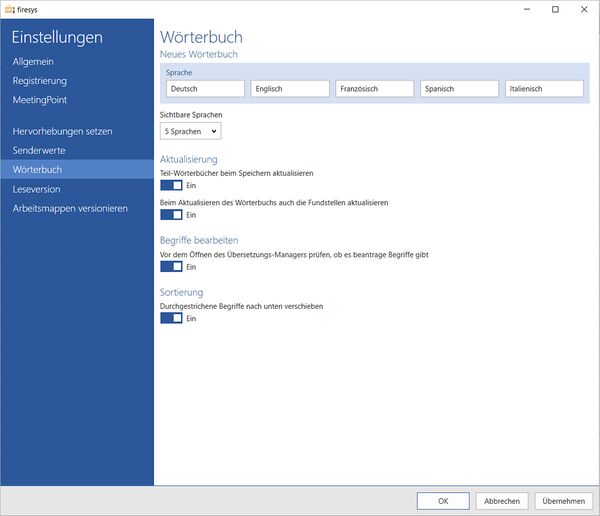Einstellungen in Excel - Wörterbuch: Unterschied zwischen den Versionen
Keine Bearbeitungszusammenfassung |
Keine Bearbeitungszusammenfassung |
||
| (2 dazwischenliegende Versionen desselben Benutzers werden nicht angezeigt) | |||
| Zeile 46: | Zeile 46: | ||
== Siehe auch == | == Siehe auch == | ||
[[Datei:Navigation_hoch.svg|link=]] [[ | [[Datei:Navigation_hoch.svg|link=]] [[Übersicht_Übersetzungs-Manager|Übersicht Übersetzungs-Manager]] <br> | ||
[[Datei:Navigation_hoch.svg|link=]] [[Einstellungen_in_Excel| | [[Datei:Navigation_hoch.svg|link=]] [[Einstellungen_in_Excel|Einstellungen in Excel]] <br> | ||
[[Datei:Navigation_rechts.svg|link=]] [[Einstellungen_in_Excel - Senderwerte| | [[Datei:Navigation_rechts.svg|link=]] [[Einstellungen_in_Excel - Senderwerte|Einstellungen in Excel - Senderwerte]] <br> | ||
[[Datei:Navigation_rechts.svg|link=]] [[Einstellungen_in_Excel_-_Leseversion| | [[Datei:Navigation_rechts.svg|link=]] [[Einstellungen_in_Excel_-_Leseversion|Einstellungen in Excel - Leseversion]] <br> | ||
{{WeitereInhalte}} | {{WeitereInhalte}} | ||
[[Kategorie: | [[Kategorie:Excel Dokument-Übersetzungen-Übersetzungs-Manager]] | ||
Aktuelle Version vom 15. Juli 2020, 11:10 Uhr
Neues Wörterbuch
Sprache
Hier können Sie die Sprachen festlegen, die beim Erstellen eines neuen Wörterbuchs den jeweiligen Spalten im Wörterbuch zugewiesen werden. Tragen Sie dazu einfach die gewünschte Sprache in die jeweiligen Felder ein.
Sichtbare Sprache
Verwenden Sie in Ihrer Excel Datei weniger als fünf Sprachen ist es übersichtlicher die nicht verwendeten Spalten auszublenden. Wählen Sie hierzu die Anzahl der sichtbaren Sprachen aus.
Gut zu wissen
| |
|---|---|
Um die Bezeichnungen für die Sprachen nachträglich zu ändern oder um die Anzahl der angezeigten Sprachen zu reduzieren, wählen Sie im Menüband „*Übersetzung“ in der Gruppe „Wörterbuch“ unter dem Punkt „Übersetzungs-Manager“ auf das Drop-Down und wählen Sie „Konfiguration“ aus. |
Aktualisierung
Teil-Wörterbuch beim Speichern aktualisieren
Beim Speichern des Teil-Wörterbuchs wird dieses automatisch aktualisiert.
Beim Aktualisieren des Wörterbuchs auch die Fundstellen aktualisieren
Ändert sich im Laufe des Projekts der Name eines Arbeitsblattes, müssen die Namen der Hyperlinks angepasst werden, die auf die Fundstelle(n) verweisen. Dies geschieht automatisch bei der Aktualisierung, wenn die Einstellung „Fundstellen überprüfen und aktualisieren“ aktiviert ist.
Bei sehr großen Arbeitsmappen kann die Aktualisierung beschleunigt werden, indem die Funktion „Fundstellen überprüfen und aktualisieren“ deaktiviert wird. In diesen Fall können Sie die Anpassung der Hyperlinks manuell aktualisieren, indem Sie in der Gruppe „Fundstellen“ auf „Aktualisieren“ klicken.
Begriffe bearbeiten
Vor dem Öffnen des Übersetzungs-Managers prüfen, ob es beantragte Begriffe gibt
Diese Funktion sorgt dafür, dass Ihnen keine beantragten Begriffe entgehen. Bei jedem Wechsel in den Übersetzungs-Manager wird geprüft, ob beantragte Begriffe vorliegen. Wenn ja öffnet sich automatisch der Dialog „Beantragte Begriffe“.
Sortierung
Durchgestrichene Begriffe nach unten verschieben
Wird ein Begriff aus dem Wörterbuch auf keinem Tabellenblatt verwendet und hat somit keine Fundstelle mehr im Wörterbuch, wird er in der Hauptsprache durchgestrichen dargestellt.
Ist das Häkchen aktiviert werden nicht verwendete Begriffe beim Sortieren einer Sprache ans Ende des Wörterbuchs gestellt.
Siehe auch
![]() Übersicht Übersetzungs-Manager
Übersicht Übersetzungs-Manager
![]() Einstellungen in Excel
Einstellungen in Excel
![]() Einstellungen in Excel - Senderwerte
Einstellungen in Excel - Senderwerte
![]() Einstellungen in Excel - Leseversion
Einstellungen in Excel - Leseversion
Weitere Inhalte
→ Webseite
→ Kundenbereich
→ YouTube